Google earth угол обзора
Если ваш компьютер достаточно современный, а канал Интернета имеет хорошую пропускную способность и вы пользуетесь замечательной программой Google Планета Земля, то с вами я делюсь правильными настройками визуализации ландшафта, которые я нашёл для себя. Эти настройки полностью изменят отображение в Google Планета Земля рельефа нашей планеты и я уверен, повлияют на ваше представление о ней.
Меню - Инструменты - Настойки - 3D-просмотр
- "Качество отображения рельефа", перемещаем движок на "Выше"
- "Рельефность ландшафта" меняем ручками на "3",
- галка "Показать рельеф" выбрана.
После чего наслаждаемся результатом преображения поверхности планеты. Как видим на примере Японии, различия между отображением с оригинальными настройками и заданными вручную просто невероятные. Не бойтесь это делать, Google просто подстраховывалась, выставляя минимальные значения, на самаом деле нагрузка будет меньше чем в компьютерных играх. Далее два скриншота видов Японии с новыми настройками.
Например такой оказалась Япония на самом деле, страна высокого уровня жизни и самых развитых технологий, с одним из самых высоких ВВП в мире: минимум пригодных для проживания земель.
Смотришь и думаешь: "А что тогда можно сказать об Украине с её плодородными пахотными землями и большими запасами полезных ископаемых, образованным населением и развитой технической промышленностью, находящейся в завидном географическом положении в центре населённого континента с подобными по положению и уровню развития соседями и занимающей последнее место в Европе по уровню благосостояния населения?". Только одно: "Что-то тут нечисто". Не хочу я дальше продолжать эту тему, не о том пост.
Возвращаясь к Google Планета Земля посоветую взглянуть на что-то более-менее привычное для себя. Предлагаю посетить Крым и Карпатские горы, просто наберите в программе в правом левом углу в поле "Поиск - Перелёт - Куда" названия Крым или Говерла (самая высокая гора в Карпатах), или Буковель (знаменитый карпатский лыжный курорт).
И не забудьте обязательно просмотреть в программе внизу слева установки в разделе "Слои". Включённые дополнительные слои добавят к отображению массу полезной информации, к примеру на карте появятся привязанные к местности ролики YouTube.
Давайте не будем разбирать все функции этой программы, а только те , что для нас важны.
Видим "Поиск ", вводим туда свое поселение и находим его на карте. Колёсиком мышки, можете удалять и приближать местность.
И так, видите интересующие место. Внимательно изучите каждый момент этой кары. Обращайте внимание на такие места.
Эти места означают, что там были строения. Так же, смотрите на отдельно растущие деревья, кустарники.
В таких местах скорее всего есть домовая яма или следы подвала, а это значит, что на этом месте 100% был дом. Так же видны следы огорода.
Так мы определили место где стоял старый дом с огородом. Огород, то же важен для нас, потому что там всегда есть, так называемые , "потеряшки" (кольца, монеты, крестики, цепочки). Никогда не игнорируйте огороды.
Так же , смотрите на карте старые дороги, которые уже не используются, но их видно на этих картах.
Эта не большая, заброшенная дорога ведёт на поляну, которая то же для нас представляет интерес.
Так же, в этой программе есть инструмент "Временная шкала", для перемещения во времени и для просмотра изменения рельефа местности.
К сожалению, эта функция на местности где я проживаю, работает только на большом масштабе. Но уже можно отследить многое. Посмотрим на местности не подалеку от меня.
Видно, что в 2005 году (слева) были строения, а в 2019 (справа) их уже нет.
Рассмотрим еще един инструмент "Добавить путь".
Кликая на него, выпадает меню, где можно указать название, описание, сменить значок и так далее. Отодвигаем его в сторонку, что бы не мешал указывать координаты. Наживая правую клавишу мышки один раз, ставим первую точку. Затем, ставим вторую точку на другом месте карты. Этих точек можем поставить несколько, для прорисовки своего пути.
Если навести на этот путь мышку "ладонь", можно правой клавишей мышки вызвать контекстное меню, где в свойствах посмотреть какое расстояние.
Там же в контекстном меню есть пункт "Показать рельеф местности".
Вне всяких сомнений, геолокация и дистанционное зондирование в наши дни стали незаменимыми помощниками журналистов, наблюдателей и аналитиков, пытающихся разобраться в том, что на самом деле происходит в зонах боевых действий, где посторонним находиться слишком опасно.
В этой статье мы будем работать с материалами, полученными со спутников, и научимся использовать трехмерный вид в Google Earth на примерах из Сирии, Йемена и Судана.
Обычно для анализа и геолокации зон конфликтов или любых других изысканий мы используем плоские спутниковые изображения. Не считая городской среды, для многих зданий, сооружений и зон, играющих важную роль в мониторинге и геолокации различных событий, трехмерный вид отсутствует. Правда, в Google Earth есть трехмерные горы, но даже на них не всегда отображается то, что фактически присутствует на земной поверхности.
Однако если использовать спутниковые изображения под разным углом, можно получить трехмерную картинку интересующей территории.
Надир — одна из ключевых характеристик спутниковых изображений. Это вид сверху, полученный над Землей строго по центру. При съемке с отклонением от надира получается изображение, отличное от стандартной горизонтальной проекции. Каждый раз, когда спутник делает снимок, надир и, соответственно, угол обзора меняются.
Это наглядно видно на примере фотографий моего цветка. Среднее изображение — надир с нулевым углом отклонения. Камера направлена прямо вниз. Два других снимка сделаны под разными углами, и благодаря им мы можем сформировать общее представление о том, как выглядит цветок как сверху, так и сбоку.

А теперь попробуем применить наши знания на практике и провести геолокацию значимых событий, разворачивающихся в зонах вооруженных конфликтов.
Существует три основных способа использования изменяющегося угла съемки в интересующих нас целях:
- Идентификация зданий по виду сбоку
- Точная идентификация рельефа местности
- Идентификация по теням объектов
Где взять изображения с разными углами отклонения от надира? Как уже говорилось выше, каждый раз, когда спутник делает снимок, надир будет меняться. Если у вас установлено приложение Google Earth, вы можете посмотреть старые изображения.
Например, если мы посмотрим на центральный Судан, то на каждом предыдущем изображении, выбранном в истории изображений, здания сняты под разными углами, благодаря чему видны разные их стороны, по-разному падают тени и открываются маленькие улицы и переулки.
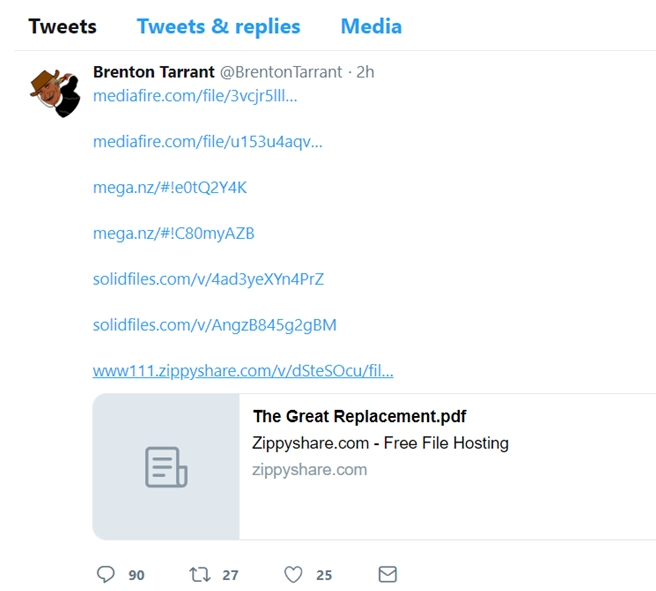
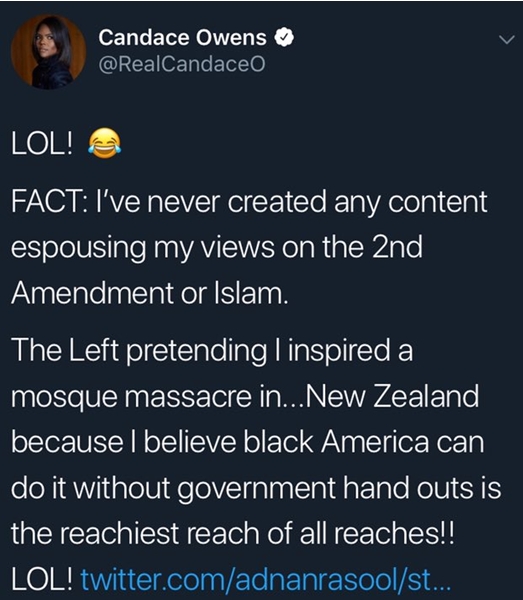
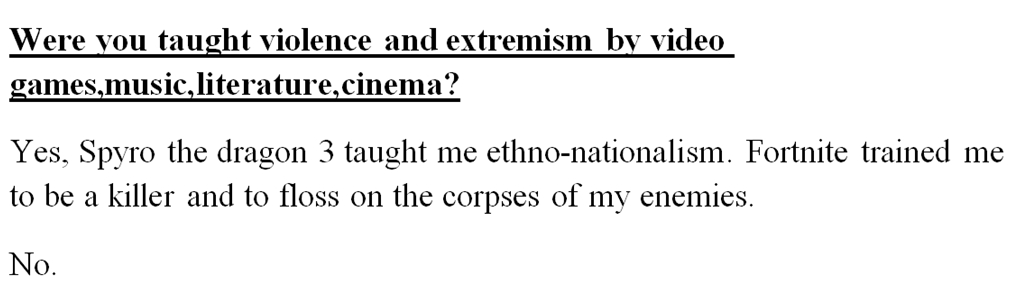
Далее мы рассмотрим методы, которые помогут вам при геолокации и анализе предыдущих изображений, сделанных под разными углами.
Идентификация зданий по виду сбоку
На изображениях с разным надиром могут быть видны боковые стороны зданий, что позволяет аналитику представить объект в трехмерном виде.
Для первого примера возьмем тюрьму Национальной службы разведки и безопасности Судана в Хартуме. Мне довелось общаться с заключенными этой тюрьмы, и они рассказывали, что подвергались там пыткам. Описывая, как выглядела тюрьма, они могли вспомнить только стены здания и количество этажей.
Найдя снимки объекта, сделанные под разными углами, мы можем сопоставить свидетельства заключенных с разными видами на спутниковых изображениях.

Этот метод геолокации пригодится, когда вам нужно осмотреть здание со всех сторон, но его можно также применять для геолокации видео.
В этом ролике из Судана мы видим многочисленные здания сбоку. На кадре ниже мы находим зацепку, которую можно использовать в наших целях:

На кадре мы видим три здания, находящиеся на разном расстоянии. Зеленое здание в центре и стеклянное справа имеют узнаваемые черты. И их можно найти на снимках под углом, на которых мы видим северные фасады и торцы зданий.
Теперь пролистываем предыдущие спутниковые изображения на Google Earth и находим виды передних фасадов этих зданий. На Google Maps мы бы не смогли собрать эту информацию.
Мы не можем рассмотреть передний фасад зеленого здания из-за тени, которую оно отбрасывает, но на торце хорошо виден его цвет, который мы можем сопоставить с кадром из видео.

ВАЖНО! При геолокации видео, снятого из здания, убедитесь, что оно сделано не из жилого дома, так как в таком случае публикация точного местоположения может подвергнуть опасности оператора, если содержание видео окажется особенно важным.
Точная идентификация рельефа местности
Использование снимков с различным надиром также помогает точно идентифицировать рельеф местности.
В Google Earth и Google Maps есть трехмерные виды гор и рельефа земной поверхности. Однако стоит учитывать, что эти изображения далеко не всегда являются точным представлением того, как реально выглядит местность.
Например, на некоторых горных хребтах есть выступы и образования, неразличимые в трехмерном виде, но если посмотреть снимки местности под разным углом и проанализировать отбрасываемые тени, то по ним можно определить действительную границу хребта или силуэт горы.
На этом видео два повстанца-хусита осматривают место крушения бомбардировщика в Йемене, геолокация которого проводилась в рамках проекта GermanArms («Немецкое оружие»).
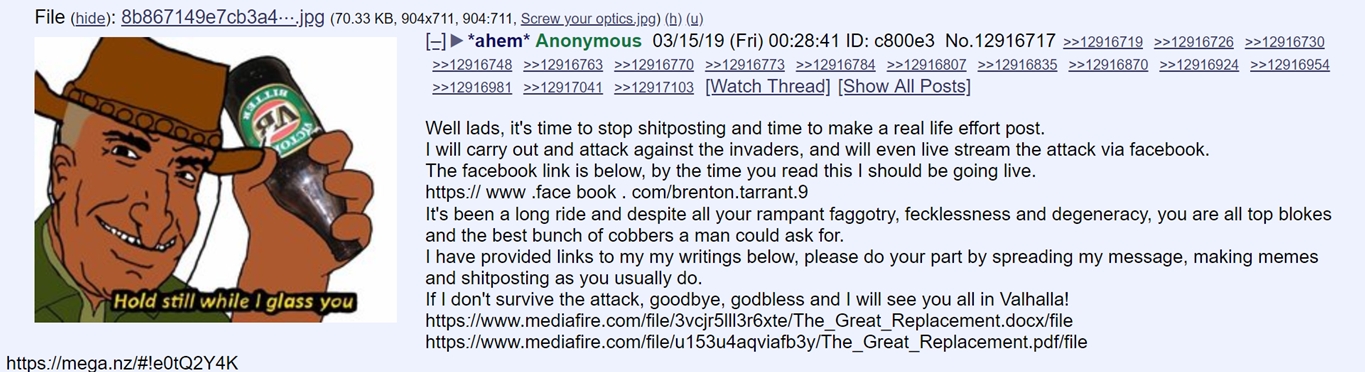
На возвышении на заднем плане хорошо различимы слоистые образования и большой плоский выступ, под которым находятся несколько прямоугольных каменных плит (в красной рамке). Геолокация этого объекта затруднена тем, что слоистая структура не отображается на спутниковых снимках (ниже) ни в трехмерном режиме, ни на плоском виде.
Обратите внимание на линию хребта в трехмерном режиме. Она не соответствует изображению горного образования на видео.


Однако если посмотреть на предыдущие снимки, сделанные под другим углом, мы увидим более отчетливый рельеф горной поверхности (см. изображение ниже). Благодаря этому виду мы получаем более точное представление о том, как эта гористая местность выглядит с земли, и можем сопоставить ее с объектом на видео.
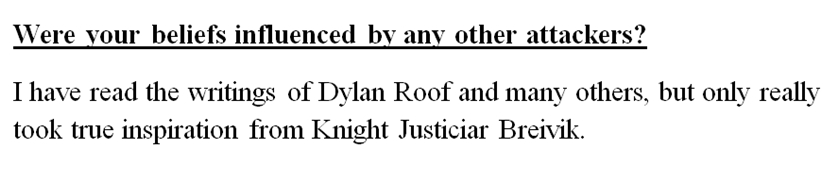
По уникальной структуре и теням выступающих частей горы мы можем установить точное положение этого места.
А вот еще один пример, демонстрирующий важность снимков под разным углом для геолокации горных образований, на этот раз из города Африн в Сирии.
На этом видео, снятом в Африне из кабины вертолета T-129, мы видим атаку на группу зданий. На линии горного хребта вырисовываются примечательные каменистые возвышения:
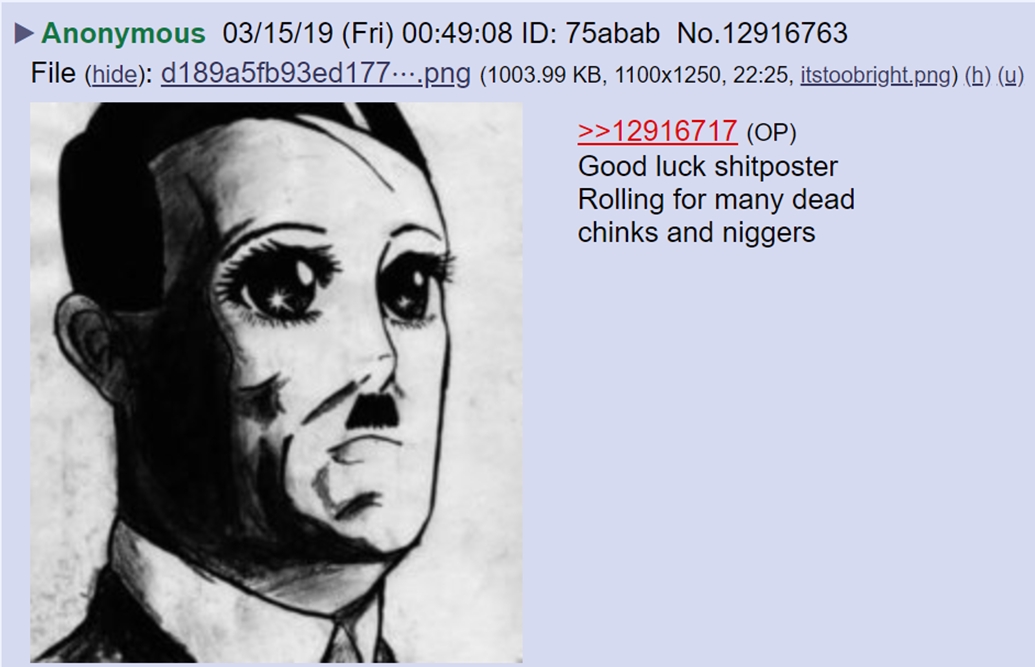
Ищем гору по координатам в правом нижнем углу координатной сетки вертолета в Google Earth и находим этот хребет.
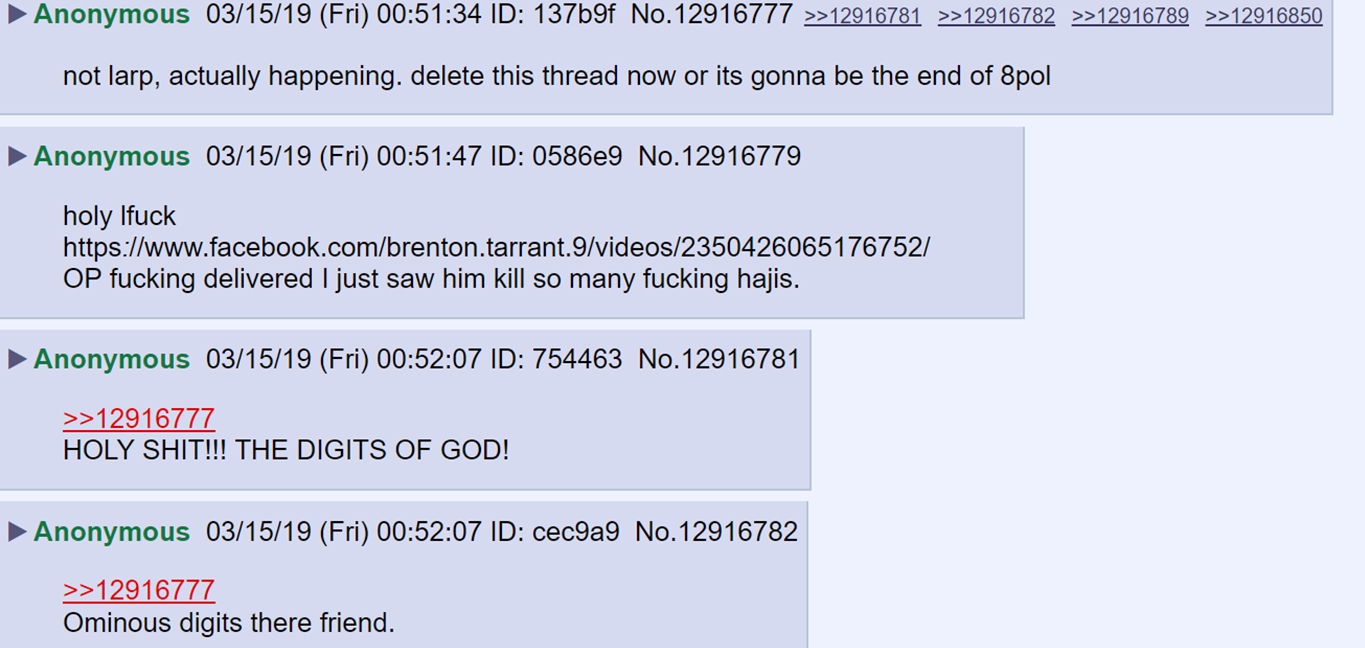
Группа разрушенных зданий здесь оказалась в надире.
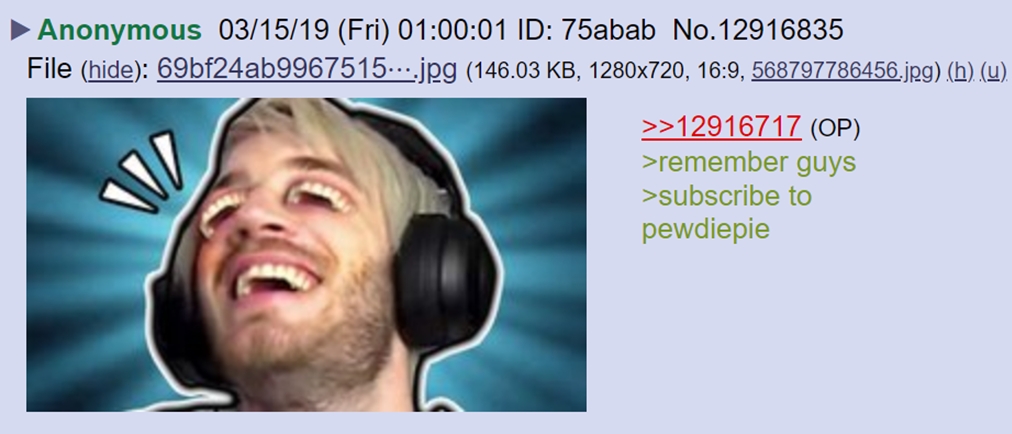
Но обратите внимание, что граница хребта ни на трехмерном изображении, ни на прямом снимке не имеет острых очертаний, которые мы видим в кадре. Зато на изображении выше мы видим большой каменистый выступ. Теперь находим его на снимке, где тени достаточно длинные, чтобы оценить высоту рельефа, как показано ниже.

Примечание: это задание по геолокации было выполнено с привлечением добровольцев для семинара ItalianArms («Итальянское оружие»), проведенного Кристианом Трибертом, Леоне Хадави, Тимми Алленом и Томасом.
Идентификация по теням объектов
Можно значительно упростить себе задачу геолокации, если идентифицировать большие искусственные сооружения на заднем плане анализируемого изображения. Например, это может быть минарет, телекоммуникационная вышка или даже опоры линий электропередачи.
Найти эти объекты бывает непросто, но в этом нам опять же помогут снимки под углом и тени.
Опоры ЛЭП могут оказать значительную помощь при определении местоположения, но обычно их крайне трудно разглядеть. Обнаружить такие конструкции нам помогут снимки, сделанные под большим углом или в утренние и вечерние часы, так как тени при этом будут длиннее.
Например, на спутниковом изображении ниже достаточно сложно рассмотреть линии электропередачи.

Но если мы возьмем снимок, сделанный в другой день и под другим углом, мы увидим то, что раньше было незаметно, благодаря отчетливым теням объектов.

Вот вам пример из реальной жизни: геолокация видео, где сотрудники правопорядка Судана стреляют в воздух во время протестов 28 декабря 2018 года, была проведена именно благодаря опорам ЛЭП.
В кадре на видео ниже появляется необычный столб.
Обратите внимание, что этот столб двойной (см. изображение), а большинство других столбов одинарные.

Благодаря тому, что было установлено местоположение нескольких других видео, где сотрудники правопорядка периодически стреляют в этом районе, мы смогли установить приблизительное место съемки— в районе больницы Royal Care International Hospital (مُستشفى رويال كير العالمية) на востоке Хартума.
Автомобили проезжали по дороге, разделенной черно-желтым заграждением:

Так как все основные дороги в этом районе оснащены такими разделителями, двойной столб стал основной зацепкой для геолокации этого видео. Чтобы установить точное местоположение, были также сопоставлены другие столбы в этой зоне и деревья.
Выбрав другое изображение, мы получаем совершенно четкую картинку объекта, который мы ищем. Ниже представлены три снимка этой сдвоенной опоры из Google Earth, сделанные в разные дни. На изображении в середине столбы видны лучше всего. Изображение справа также присутствует на Google Maps.

Этот метод также можно использовать и на более крупных объектах. Например, если вам нужно найти телекоммуникационную вышку или минарет мечети в конкретном районе.
Ниже на изображении с Google Earth мы видим оба объекта:

На других снимках мы сможем увидеть тени, которые и выдадут нам эти высокие объекты.

Посмотреть, как именно выглядит минарет по всей высоте, а также увидеть телекоммуникационную вышку можно на изображениях Google Earth, сделанных под большим углом.

Практическое применение изображений, сделанных под разным углом
В любом расследовании по материалам открытых источников намного легче действовать, когда располагаешь большим объемом информации, чем когда информации мало или нет совсем. И архив изображений Google Earth — хорошее подспорье для любого аналитика. По ним можно отследить развитие событий, изменения на местности, смену времен года, появление новых сооружений, а также рассмотреть различные объекты со всех сторон, о чем мы как раз и говорили в этой статье.
Знание о надире и отклонениях от него и умение этим пользоваться помогут вам решить целый ряд задач: от геолокации самых простых объектов до более сложного удаленного мониторинга и зондирования территории.
Русская версия Google Earth имеет название Google Планета Земля.
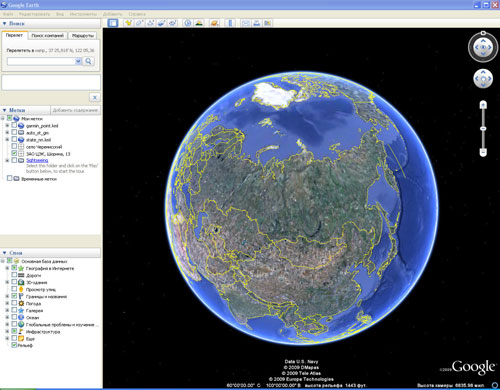
Программа изначально была выпущена компанией Keyhole Inc. и называлась Earth Viewer, а в 2004 году была продана компании Google.
Для визуализации изображения используется трёхмерная модель всего земного шара (с учётом высоты над уровнем моря), которая отображается на экране при помощи интерфейсов DirectX или OpenGL. Пользователь может легко перемещаться в любую точку планеты, управляя положением «виртуальной камеры».
Существуют различные версии программы:
Лицензия для коммерческого использования.
Бесплатная и расширенные версии используют одну базу геоданных (снимки и дополнительные слои).
Основные возможности бесплатной версии Google Earth.
В феврале 2009 года компания Google выпустила 5-ую версию программы Google Earth, в которой появились следующие возможности:
В Google Earth имеется возможность с помощью слоя «рельеф» включить отображение 3D модели поверхности Земли.
Также есть слой, который включает загрузку 3D моделей зданий (серых примитивов и фотореалистичных).
Модели зданий создают специалисты компании Google и пользователи с помощью специального 3D редактора Google SketchUp.
В мае 2008г. компнией Google был представлен API для просмотра Google Earth в окне браузера.
Google Earth API работает не во всех браузерах. Для примера, в Опере он работать отказывается. Браузер должен поддерживать работу ActiveX.
Для работы в режиме Google Earth необходимо установить специальный плагин.
С начала необходимо скачать инстолятор GoogleEarthPluginSetup_en.exe (299Кб), при запуске которого выкачивается сам плагин googleearth-plugin-win.exe (его размер > 6,5Мб).
С подключаемым модулем Google Планета Земля возникла проблема. Попробуйте перезагрузить страницу.
Перезагружаем. После перезагрузки Google Earth в браузере заработал!
Скорость работы и управление Web-приложения такие же как и у полноценной программы Google Earth.
Некоторые полезные ссылки по API просмотра Google Earth:
Если у Вас уже есть ключ для API Google Maps, то для использования режима просмотра Google Earth Вам нужно добавить в свой код одну строчку
Тогда при открытии страницы с картой в браузере Вы увидите следующее
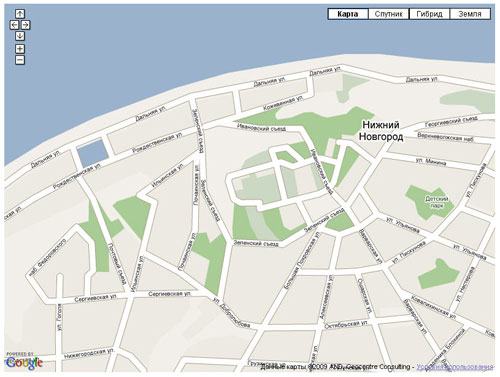
Появилась новая кнопка типа карт – Земля, нажав на которую Вы увидите карту в режиме Google Earth (предварительно необходимо установить плагин).
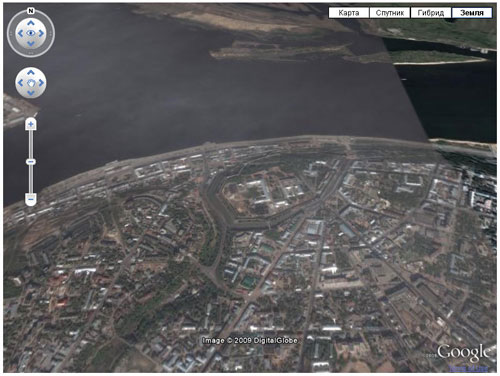
Посмотреть работающий пример и исходный код можно здесь.
Обзор программы Google Earth (Планета Земля) : 4 комментария
Можно использовать в программе Google Earth, если в интерфейсе Fusion Tables создать ссылку на KML-файл. Здесь подробно описывается
К сожелению не увидел город своего детства.
Это г.Узловая Тульской обл..На карте одни размытости даже при сильном увелечении.А в других местах так хорошо видно.
Разочарован.
Читайте также:


